

در سیستم مدیرت محتوای وردپرس این قابلیت وجود دارد که با یک بار نصب وردپرس بتوانید چندین سایت (یا وبلاگ) زیر مجموعه را با زیردامنه های مجزا ایجاد کنید به عملکرد وردپرس در این حالت فعال شدن حالت شبکه در وردپرس می گویند که به شما امکان ایجاد بی نهایت وب سایت وردپرسی را بصورت وبلاگ و بدون نیاز به نصب مجدد وردپرس می دهد.در این مقاله از سری آموزش های نوراتمز نحوه و نصب و فعال سازی وردپرس شبکه یا همان وردپرس چند سایته را با هم مرور می کنیم.
وردپرس شبکه برای چه کسانی مناسب است
این قابلیت وردپرس میتواند گره گشای خیلی از مسائل باشد مثل اگر مثل ما فروشنده قالب و ابزار های وردپرس هستید می توانید با فعال کردن وردپرس شبکه چندین سایت برای قرار دادن پیشنمایش(دمو) محصولات خود رائه کنید یا میتوان دانشگاهی از این طریق امکان داشتن وبلاگ های با قالب هایی مشخص و یکپارچه برای اساتید و گروه های آموزشی خود ایجاد کند.شایان ذکر است مدیر شبکه می تواند قالب و افزون ها را نصب و بقیه فقط میتوانند از آن قالب ها استفاده کنند یا در کاربردی حرفه ای تر میتوانید فروشگاهی بسازید که به کاربران امکان ارائه محصولاتشان در تحت یک فروشگاه زیرمجوعه سایت دهد البته باید به این نکته هم توجه داشت که هر کجا که به چندین سایت نیاز داشته باشید، وردپرس شبکه همیشه بهترین انتخاب شما نیست. وردپرس شبکه عملا زمانی کاربرد دارد که شما مایل باشید چندین وبسایت تحت یک دامنه ایجاد نموده و از آنها استفاده کنید.
برخی از کاربرد های وردپرس شبکه عبارتند از :
- راه اندازی سایت های دموی قالب
- راه اندازی انواع سیستم وبلاگدهی یا سایت های مخصوص مدارس که به شکلی که بر هر دانش آموز یک بلاگ اختصاص داده شود
- راه اندازی سیستم های فروشگاهی برای مشتریان تحت یک دامنه
- راه اندازی سایت برای شرکت ها یا رستورانهایی که چندین شعبه ی مختلف دارند
- راه اندازی سایت های چند زبانه
فعال کردن حالت شبکه در وردپرس
اول از همه وردپرس را به صورت عادی نصب کرده و بعد راجع به آدرس دهی سایت های زیر مجموع تصمیم بگیرید در اینجا شما می توانید دو حالت انتخاب کنید :
http://domain.com/site http://site.domain.com
اگر حالت اول را انتخاب کنید آدرس کلیه ی سایت هایی که تحت شبکه ایجاد کنید به صورت یک زیر فولدر از دامنه ی اصلی شما خواهند بود.
اگر حالت دوم را انتخاب کنید، آدرس سایت هایی که تحت شبکه ایجاد میکنید به صورت یک سابدامین از دامنه ی اصلی شما خواهند بود.
در این قسمت باید با توجه به نیاز خود، شیوه ی آدرس دهی ای که برای شما مناسب تر است را برگزینید. مثلا برای یک سایت دموی قالب و در حالتی که وردپرس مالتی سایت را روی سابدامین خود نصب کرده باشید، حالت اول آدرس دهی، یعنی آدرس دهی به صورت زیر فولدر توصیه میشود. یا اگر بخواهید یک سیستم وبلاگدهی راه اندازی کنید، بهتر است از شیوه ی دوم آدرس دهی، یعنی اختصاص یک سابدامین از دامنه ی اصلی، به هر سایت تحت شبکه، استفاده کنید.
اگر حالت اول آدرس دهی را انتخاب کنید نیاز به تنظیمات خاصی ندارید اما اگر تصمیمتان این است که از حالت دوم آدرس دهی، یعنی سابدامین تحت دامنه ی اصلی استفاده کنید لازم است که فضای هاست خود را برای استفاده از این روش آماده کنید. در صورتی که از cPanel استفاده میکنید میتوانید این کار را به شکل زیر انجام دهید :
1 – وارد کنترل پنل خود شوید و به بخش subdomain ها بروید.
2 – مانند شکل زیر یک سابدامین با نام * برای خودتان ایجاد نمایید.

اگر از دایرکت ادمین استفاده میکنید، از پشتیبانی هاستینگ خود درخواست کنید تا تغییرات لازم را در تنظیمات httpd سایت شما ایجاد نمایند.
حالا زمان راه اندازی وردپرس شبکه رسیده است. برای شروع ابتدا فایل wp-config.php را باز کنید و دقیقا قبل از خط زیر :
/* That’s all, stop editing! Happy blogging. */
کد زیر را وارد نمایید :
/* Multisite */ define( 'WP_ALLOW_MULTISITE', true );
و تنظیمات را ذخیره کنید.
سپس به پنل مدیریت وردپرس بازگردید و از منوی “ابزارها” به زیر منوی “راه اندازی شبکه” بروید. در اینجا اگر افزونه ی فعالی داشته باشید، از شما درخواست میشود که افزونه هایتان را غیر فعال کرده و بعد از راه اندازی شبکه آنها را مجددا فعال کنید. بنابراین در صورت لزوم این کار را انجام داده و مراحل را پی گیری کنید.
در مرحله ی بعد از شما خواسته میشود که نوع آدرس سایت های تحت شبکه تان را انتخاب نمایید. توجه داشته باشید که برای استفاده از این امکان باید ماژول mod_rewrite را روی سرور خود فعال داشته باشید. البته امروز تقریبا همه ی سرور های هاستینگ این ماژول را از پیش روی سرور نصب دارند.

در اینجا اگر مایل هستید آدرس سایت ها به شکل یک زیر دامنه از آدرس اصلی باشد باید sub-domains را انتخاب کنید و اگر مایلید آدرس دهی به صورت زیر فولدر باشد باید گزینه ی sub-directories را انتخاب نمایید. تنظیمات را تهیه کنید تا به مرحله ی بعد بروید و جزئیات شبکه از شما درخواست شود.
در این قسمت عنوان شبکه و ایمیل مدیر شبکه را وارد کرده و بر روی نصب کلیک کنید.
پس از گذر از این مرحله، وردپرس دو بلاک کد به شما نمایش خواهد داد و از شما خواهد خواست که سری اول کد ها را به فایل wp-config.php خود اضافه کرده و سری دوم کد ها را در فایل .htaccess خود جایگزین همه ی قوانین موجود کنید. این کار را به شکل گفته شده انجام دهید و تنظیمات را ذخیره کنید. وقتی کلیه مراحله بالا را انجام دهید لازم است یک بار از مدیریت خارج شده و دوباره وارد آن شوید. در اینجا راه اندازی شبکه وردپرس به پایان رسیده است.
فعال سازی حالت وبلگ دهی (ثبت نام کاربران)
برای اینکه به سایر کاربران اجازه ثبت نام و راه اندازی سایت بدهید ابتدا باید با داشبورد مدیر شبکه مراجعه کنید. سپس از منوی تنظیمات به زیر منوی تنظیمات شبکه مراجعه کرده و در بخش ثبت نام کاربران، تنظیمات مورد نظر خود را اعمال کنید.
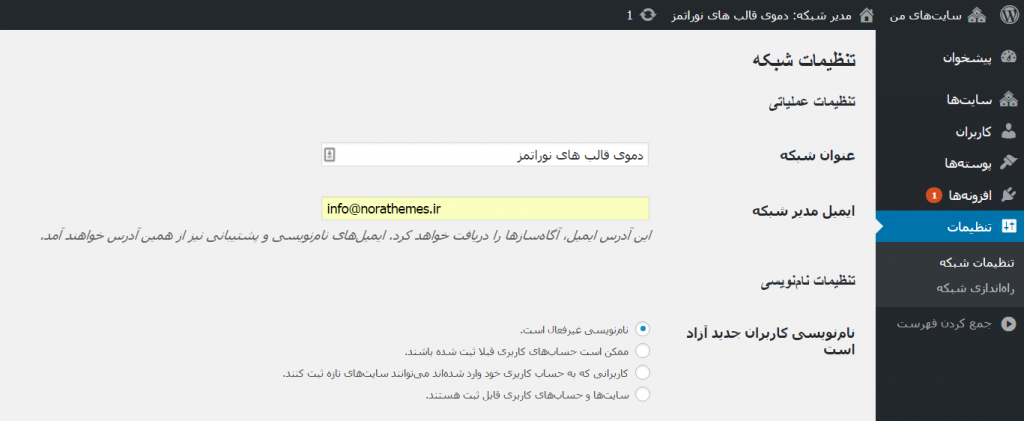
سایر تنظیمات شبکه نیز در همین قسمت قابل تنظیم هستند. در آخر ذخیره تنظیمات فراموش نشود.
شبکه مالتی سایت وردپرس امکانات بسیاری را در اختیار شما قرار خواهد داد. ما در این آموزش تنها نکات ضرروری جهت راه اندازی شبکه مالتی سایت را با هم مرور کردیم اما شبکه وردپرس امکانات بسیار زیادی دارد که با صرف مدت زمان مناسب میتوانید به خوبی به آنها تسلط پیدا کنید.
در نهایت اگر باز هم سوال یا مشکلی بود در قسمت نظرات مطرح بفرمایید تا برسی شود
